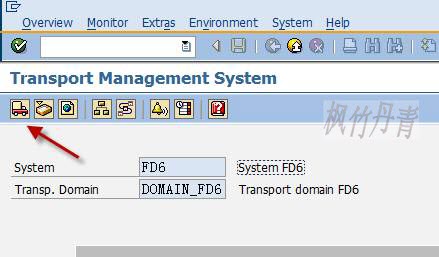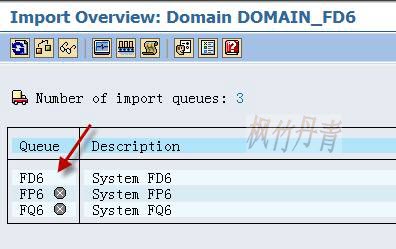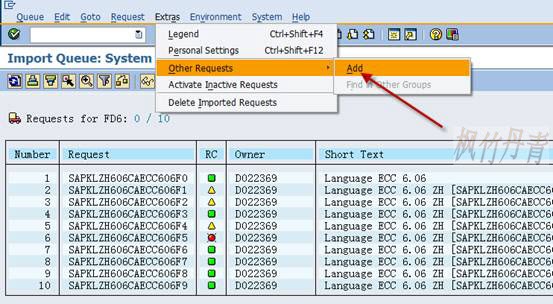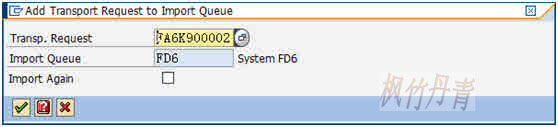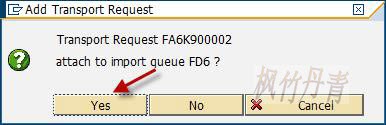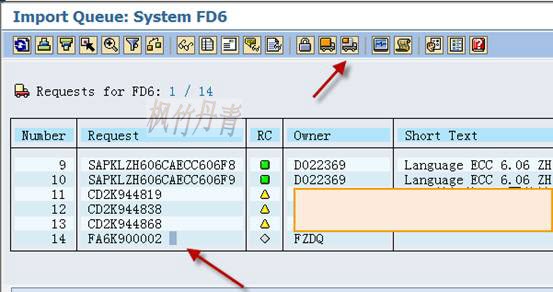三.导入请求
在前台运行事物码STMS进入,如图 5所示,在此点击导入概览按钮(![]() )。
)。
图 5 STMS初始进入
进入到域(Domain)列表界面,如图 6所示,此处队列有3个服务器,其中两个是虚拟系统,FD6是需要导入的系统,用鼠标点击。
图 6 域(Domain)列表
界面转至显示传输请求队列,如图 7所示,虽将文件存入指定目录下,但在队列中没有指定的请求号,在此需要点击菜单“Extras→Other Requests→Add”。
图 7 传输请求队列_1
弹出增加导入请求对话框如图 8所示,可按F4键或点击输入栏右侧的圆点按钮查找指定请求号,请求号输入后,点击确认按钮(![]() )。系统再次弹出按钮如图 9所示,提示将请求附加到FD6系统的导入队列中,点击“YES”按钮继续。如果没有找到请求号,请在前步查找文件是否正确上载至系统指定的目录中。
)。系统再次弹出按钮如图 9所示,提示将请求附加到FD6系统的导入队列中,点击“YES”按钮继续。如果没有找到请求号,请在前步查找文件是否正确上载至系统指定的目录中。
图 8 增加导入请求对话框
图 9 增加传输请求对话框
以上完成,传输队列里可以找到新增的请求号如图 10所示,此时就可以进行导入操作,首先用鼠标点击传输号,再点击导入请求按钮(![]() )。
)。
图 10 传输请求队列_2
系统弹出对话框如图 11所示,此处要求输入导入传输请求的参数,其中Target Client(目标Client)是需要导入的Client编号,此处需小心不可以输错。下面Date标签页可以设定导入任务的时间安排,本例是Immediate(立即)导入。以上设定完成,点击确认按钮(![]() )。系统继续弹出对话框如图 12所示,在此点击“YES”按钮继续。
)。系统继续弹出对话框如图 12所示,在此点击“YES”按钮继续。
图 11 导入请求参数对话框
图 12 提示对话框
系统会运行一段时间,导入后界面刷新如图 13所示,状态栏位为黄色三角警告。回至前台,用SPRO进入后进入指定路径查看,可见系统FA6的配置已成功传至FD6下。
图 13 传输完成